Introducir Datos por Pasos en Notion
Summary
TLDREl video guía a los usuarios en cómo crear sistemas y herramientas en Notion que sean fáciles de usar para otros. Se enfatiza en evitar errores humanos al completar formularios y se presenta un método sencillo para automatizar flujos de trabajo utilizando plantillas. Se explica paso a paso cómo organizar datos en bases de datos y cómo usar una 'autorrelación' para filtrar y rellenar información de forma secuencial y ordenada, facilitando así la colaboración y la asignación de tareas específicas entre diferentes personas.
Takeaways
- 😀 Se aboga por la simplicidad al crear sistemas y herramientas en Notion para otros usuarios.
- 🔧 Se enfatiza la importancia de reducir los errores humanos al rellenar información paso a paso.
- 📝 Se explica cómo organizar y automatizar la recolección de datos en Notion utilizando plantillas y flujos de trabajo.
- 🛠️ Se presenta una técnica de automatización de Notion para crear flujos de trabajo que facilitan la introducción de datos de manera estructurada.
- 📑 Se sugiere la creación de una página llamada 'flujos de trabajo automatizados' para organizar y simplificar los procesos.
- 📊 Se detalla cómo estructurar una base de datos en Notion para que los datos se rellenen de manera ordenada y en pasos.
- 🔗 Se menciona la creación de una autorrelación en Notion para filtrar y mostrar solo los datos del cliente que se está editando actualmente.
- 📋 Se describe cómo configurar plantillas en Notion para que se muestren solo los datos necesarios en cada paso del proceso.
- 🔄 Se explica cómo usar automatizaciones en Notion para que, al añadir una nueva página, se establezca automáticamente una relación con sí misma.
- 📈 Se sugiere la posibilidad de ocultar todos los campos de una plantilla para que solo se vean los pasos a seguir en el flujo de trabajo.
- 🎓 Se recomienda ver el vídeo varias veces y reflexionar sobre cómo aplicar estas técnicas de automatización en el contexto personal o profesional.
Q & A
¿Cuál es el propósito principal del video?
-El propósito del video es explicar cómo crear flujos de trabajo automatizados en Notion, utilizando autorrelaciones y plantillas para facilitar la gestión de datos por pasos.
¿Qué problema se intenta resolver al crear flujos de trabajo automatizados en Notion?
-El problema que se intenta resolver es la complicación de gestionar grandes cantidades de datos o procesos en los que varias personas participan en la edición de una misma base de datos, asegurando que cada uno rellene los datos correctos en el orden adecuado sin confusión.
¿Qué es una autorrelación en Notion y cómo se utiliza en este caso?
-Una autorrelación en Notion es una relación que conecta una base de datos consigo misma. En este caso, se utiliza para filtrar los datos de un cliente específico, permitiendo que los usuarios solo vean la información relevante para ese cliente mientras rellenan los formularios por pasos.
¿Cómo se implementa la autorrelación en una base de datos en Notion?
-Para implementar la autorrelación, se crea un campo de relación que se conecta con la misma base de datos (en este caso, la de clientes). Luego, se usa una automatización para que, cuando se cree un nuevo registro, este se relacione automáticamente consigo mismo, permitiendo el filtrado de información por cliente.
¿Cuál es el beneficio de utilizar pasos secuenciales en los flujos de trabajo de Notion?
-El beneficio es que permite organizar la información en etapas, asegurando que los usuarios rellenen los datos en un orden lógico. Además, permite que diferentes personas colaboren en un proceso rellenando solo los datos que les corresponden, evitando errores o confusiones.
¿Cómo se configuran las automatizaciones en Notion para este flujo de trabajo?
-Las automatizaciones se configuran para que, cuando se crea un nuevo registro en la base de datos de clientes, este registro se relacione automáticamente consigo mismo. Esto activa el filtrado por cliente, asegurando que solo se muestren los datos del cliente actual en cada paso del flujo de trabajo.
¿Por qué es importante ocultar las propiedades de la base de datos en la vista principal?
-Ocultar las propiedades permite simplificar la interfaz para los usuarios, mostrándoles solo los pasos del flujo de trabajo que necesitan rellenar en lugar de todas las propiedades de la base de datos, lo que hace el proceso más claro y menos abrumador.
¿Cómo se puede personalizar una plantilla en Notion para flujos de trabajo automatizados?
-Se puede personalizar una plantilla creando secciones con pasos específicos, como 'primer paso', 'segundo paso', etc. Cada paso contendrá solo los campos relevantes para esa etapa del flujo de trabajo, y la plantilla se puede configurar para aplicarse automáticamente a todos los nuevos registros.
¿En qué tipo de situaciones es útil este enfoque de flujos de trabajo por pasos en Notion?
-Este enfoque es útil en situaciones donde varias personas necesitan rellenar datos en diferentes etapas de un proceso, o cuando es importante que los datos se rellenen en un orden específico para evitar errores o confusión.
¿Cuál es la principal ventaja de usar automatizaciones y autorrelaciones en Notion en lugar de hacerlo manualmente?
-La principal ventaja es que se reduce la posibilidad de errores humanos, ya que el sistema automatiza el filtrado y la asignación de los datos. Esto también ahorra tiempo, ya que no es necesario ajustar manualmente los filtros o relacionar los registros.
Outlines

このセクションは有料ユーザー限定です。 アクセスするには、アップグレードをお願いします。
今すぐアップグレードMindmap

このセクションは有料ユーザー限定です。 アクセスするには、アップグレードをお願いします。
今すぐアップグレードKeywords

このセクションは有料ユーザー限定です。 アクセスするには、アップグレードをお願いします。
今すぐアップグレードHighlights

このセクションは有料ユーザー限定です。 アクセスするには、アップグレードをお願いします。
今すぐアップグレードTranscripts

このセクションは有料ユーザー限定です。 アクセスするには、アップグレードをお願いします。
今すぐアップグレード関連動画をさらに表示

Fórmulas Auxiliares en Notion - Truco de Expertos

La Vida de un DESARROLLADOR DE APLICACIONES | ¿Qué lenguaje aprender? ¿Qué estudiar?

Everything you need to know about Notion 🧠📁🍃
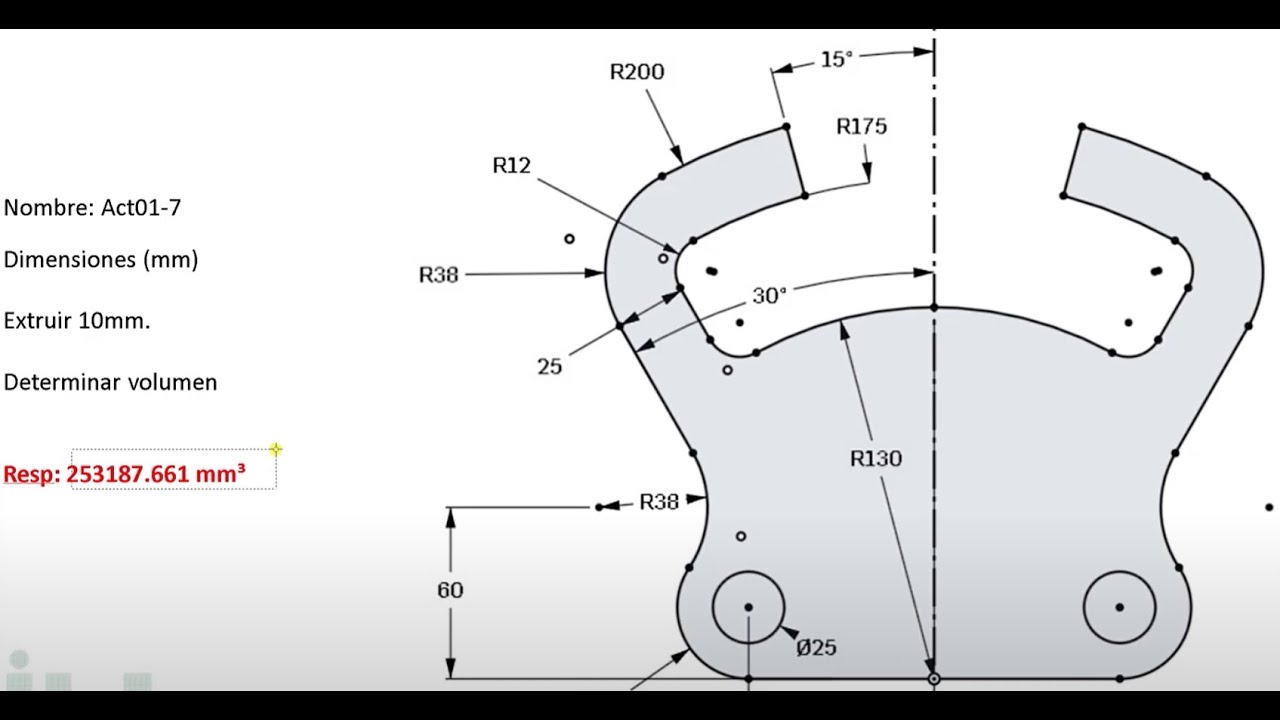
CATIA V5.- 01-2 Introducción a sketch parte 2 #onshape

Curso Word - Capitulo 1, Carta sencilla (Formal)

How I Got 414,660 Users For My AI SaaS (No Ads)
5.0 / 5 (0 votes)
